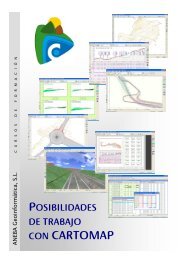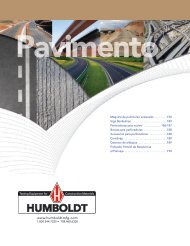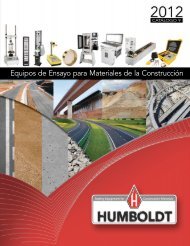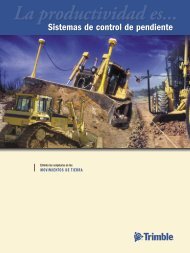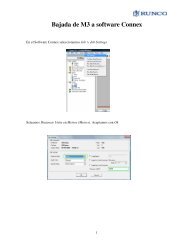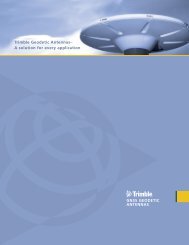GuÃa Trimble Pathfinder Office - Runco
GuÃa Trimble Pathfinder Office - Runco
GuÃa Trimble Pathfinder Office - Runco
Create successful ePaper yourself
Turn your PDF publications into a flip-book with our unique Google optimized e-Paper software.
En esta última ventana tendremos que colocar la dirección donde tendrá que buscar en la<br />
computadora el archivo base. En el ejemplo los datos de la base permanente fueron<br />
descargados en la carpeta c:\Rosario. El nombre de esta carpeta NO puede coincidir con<br />
el nombre que le dimos en la primer ventana a la organización (UNRO).<br />
Los archivos RINEX descargados los tendremos que renombrar de la siguiente forma, por<br />
ejemplo para un archivo de observación del 1º de abril de 2008:<br />
080401.08o<br />
08 es el año (YY)<br />
04 corresponde al mes (MM)<br />
01 al día del mes (DD)<br />
o si se trata del archivo de observación y n si es el de navegación<br />
Como en esta carpeta descargaremos datos de distintos días, los nombres de los<br />
archivos serán variables, y por lo tanto los formatos de las direcciones serán:<br />
Archivo base (Observación): c:\Rosario\%YYMMDD%.%YY%o<br />
Archivo Navegación: c:\Rosario\%YYMMDD%.%YY%n<br />
Aceptamos la ventana Propiedades proveedor base y el mismo ya quedará creado y listo<br />
para agregarse a cualquier grupo de proveedores base.<br />
Base permanente con equipo propio<br />
Si queremos dejar un equipo propio como base permanente sólo deberemos llenar el<br />
Formato de dirección archivo base renombrando el archivo dat según la fecha, tal como lo<br />
hicimos con el RINEX. Por ejemplo, si los datos los descargamos en la carpeta Base del<br />
disco C, entonces:<br />
Formato de dirección archivo base: c:\Base\%YYMMDD%.dat<br />
Página 29 de 29